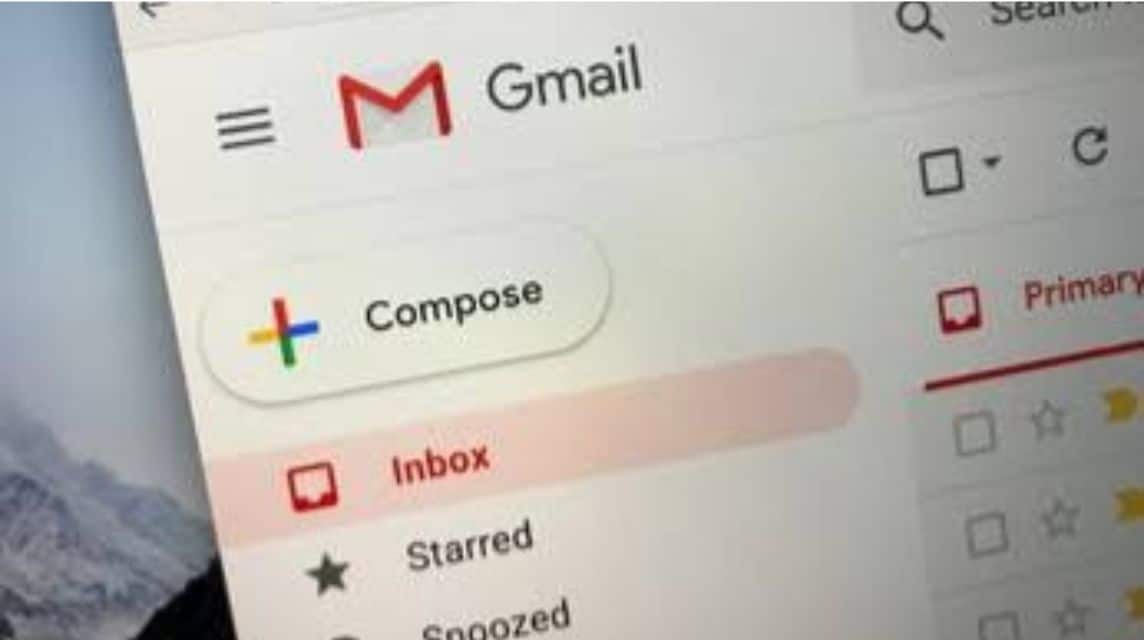Der einfachste Weg, Gmail ohne Handynummer zu erstellen
Möchten Sie wissen, wie Sie Gmail erstellen, ohne Telefonnummer? Obwohl Google beim Erstellen eines Kontos normalerweise eine Bestätigung der Telefonnummer verlangt, gibt es mehrere Methoden zur Registrierung.
Eine davon ist über die Gmail-Anwendung auf Android- oder iOS-Geräten, wo die Option zur Telefonnummernüberprüfung manchmal übersprungen wird.
Günstigste MLBB-Diamanten!


 RudyStorez
RudyStorez

 TopMur
TopMur

 RudyStorez
RudyStorez

 RudyStorez
RudyStorez

 RudyStorez
RudyStorez

 TopMur
TopMur

 BANGJEFF
BANGJEFF

 TopMur
TopMur

 TopMur
TopMur

 RudyStorez
RudyStorezDarüber hinaus können Sie mit der Adresse Email Die Wiederherstellung kann auch bei der Erstellung eines Kontos ohne Mobiltelefonnummer hilfreich sein.
Beachten Sie jedoch, dass das Umgehen der Telefonnummernüberprüfung die Kontosicherheit und -wiederherstellung beeinträchtigen kann.
In diesem Artikel besprechen wir, wie Sie Gmail ohne Handynummer erstellen. Sie können den Schritten folgen!
Lesen Sie auch:
Gmail
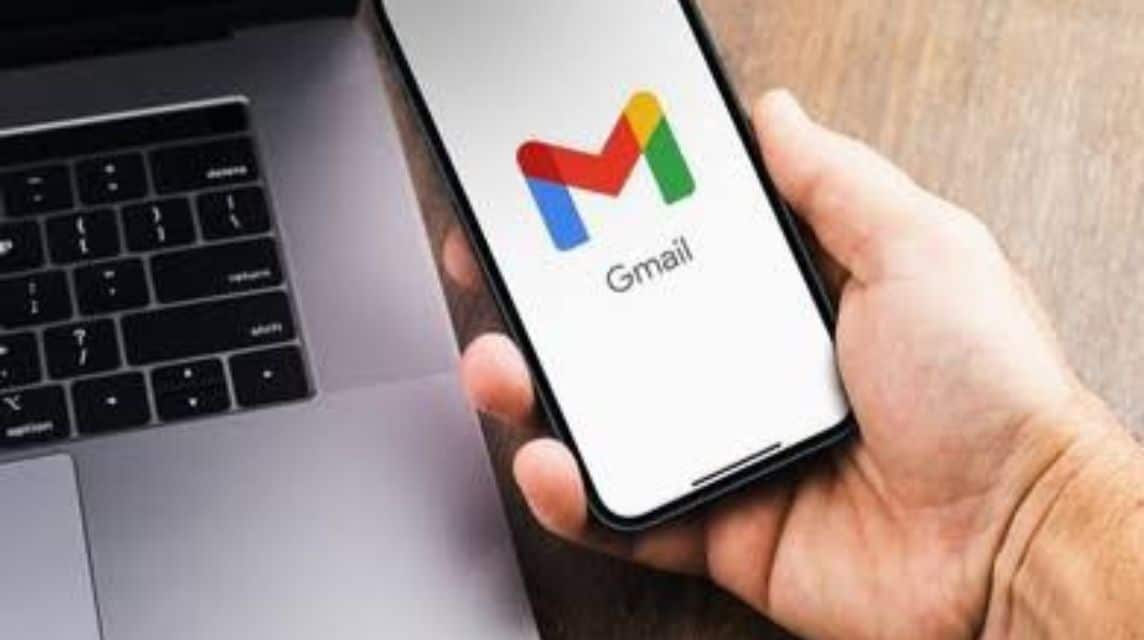
Google Mail oder Gmail ist ein kostenloser E-Mail-Dienst von Google. Gmail wurde am 1. April 2004 veröffentlicht und bietet eine intuitive und effiziente Benutzeroberfläche mit Funktionen wie 15 GB Cloud-Speicher, Spam-Schutz und Zugriff über Mobilgeräte.
Darüber hinaus ist Gmail in andere Google-Dienste wie Google Drive, Google Kalender und Google Meet integriert, sodass Benutzer problemlos Dateien speichern, Ereignisse planen oder Videoanrufe tätigen können.
Darüber hinaus gibt es Sicherheitsfunktionen wie Verschlüsselung und Phishing-Erkennung, um die Privatsphäre und Sicherheit der Benutzer zu gewährleisten.
So erstellen Sie Gmail ohne Handynummer
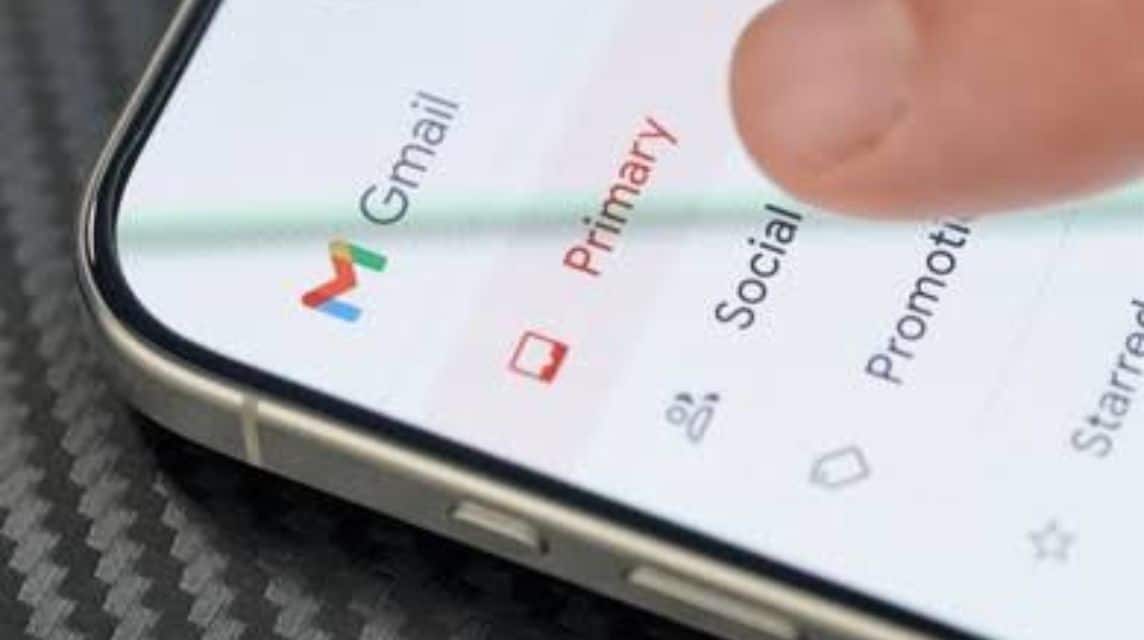
Nachfolgend erfahren Sie, wie Sie Gmail ohne Mobiltelefonnummer erstellen können. Gehen Sie dazu wie folgt vor:
Google Play Store
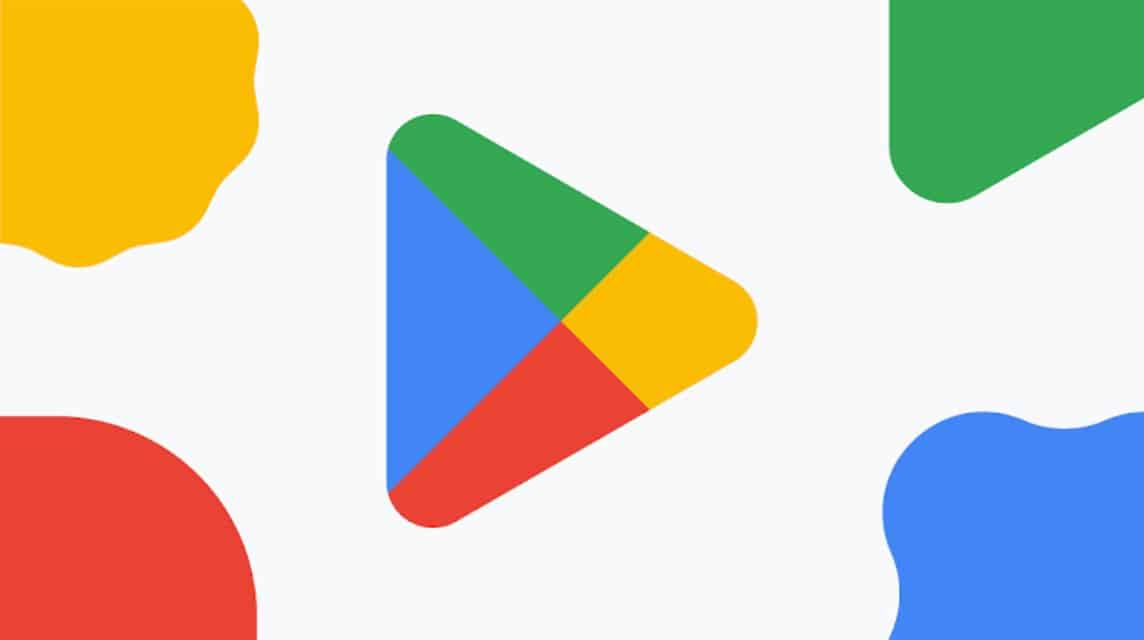
So erstellen Sie Gmail über den PlayStore:
- Öffnen Sie das Google PlayStore-Menü.
- Wählen Sie „Weiteres Konto hinzufügen“ aus.
- Klicken Sie auf „Konto erstellen“.
- Wählen Sie den Zweck für die Kontoerstellung aus:
- Für mich selbst.
- Für mein Kind.
- Für Arbeit oder Geschäft.
- Füllen Sie das Registrierungsformular mit aktuellen Daten aus.
- Geben Sie Vorname, Nachname, E-Mail-Adresse und Passwort ein.
- Auf der Seite „Telefonnummer hinzufügen“.
- Klicken Sie auf „Überspringen“.
- Klicken Sie auf „Weiter“.
- Klicken Sie auf „Kontovorschau“.
- Klicken Sie auf der Seite „Datenschutz und Nutzungsbedingungen“ auf „Ich stimme zu“.
- Fertig.
Google Chrome
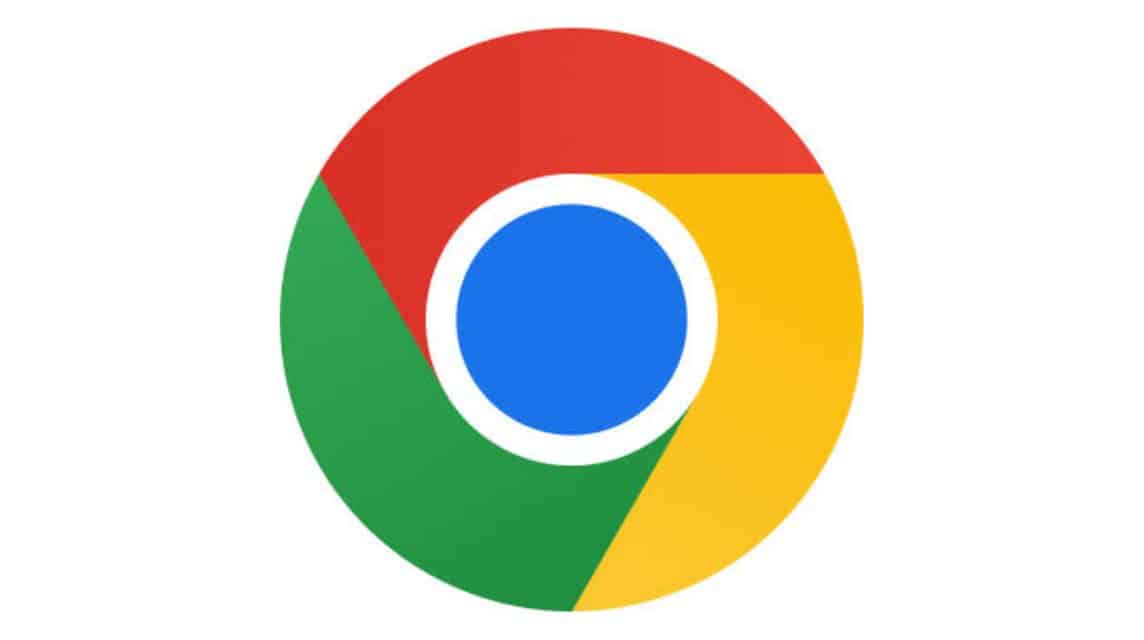
So erstellen Sie Gmail über Google Chrome:
- Öffnen Sie Google Chrome.
- Klicken Sie oben rechts auf die „Neun Punkte“.
- Klicken Sie unter dem Profilfoto auf den „Bleistift“.
- Wählen Sie „Weiteres Konto hinzufügen“ aus.
- Klicken Sie auf „Konto erstellen“.
- Wählen Sie den Zweck für die Kontoerstellung aus:
- Für mich selbst.
- Für mein Kind.
- Für Arbeit oder Geschäft.
- Füllen Sie das Registrierungsformular mit aktuellen Daten aus.
- Geben Sie Vorname, Nachname und E-Mail-Adresse ein und erstellen Sie ein Passwort.
- Geben Sie eine Telefonnummer ein und fügen Sie nach der Nummer die Zahlen 1 bis 9 hinzu.
- Wählen Sie die Verifizierungsmethode „Sprachanruf“.
- Klicken Sie auf „Kontovorschau“.
- Klicken Sie auf der Seite „Datenschutz und Nutzungsbedingungen“ auf „Ich stimme zu“.
- Fertig.
Gmail
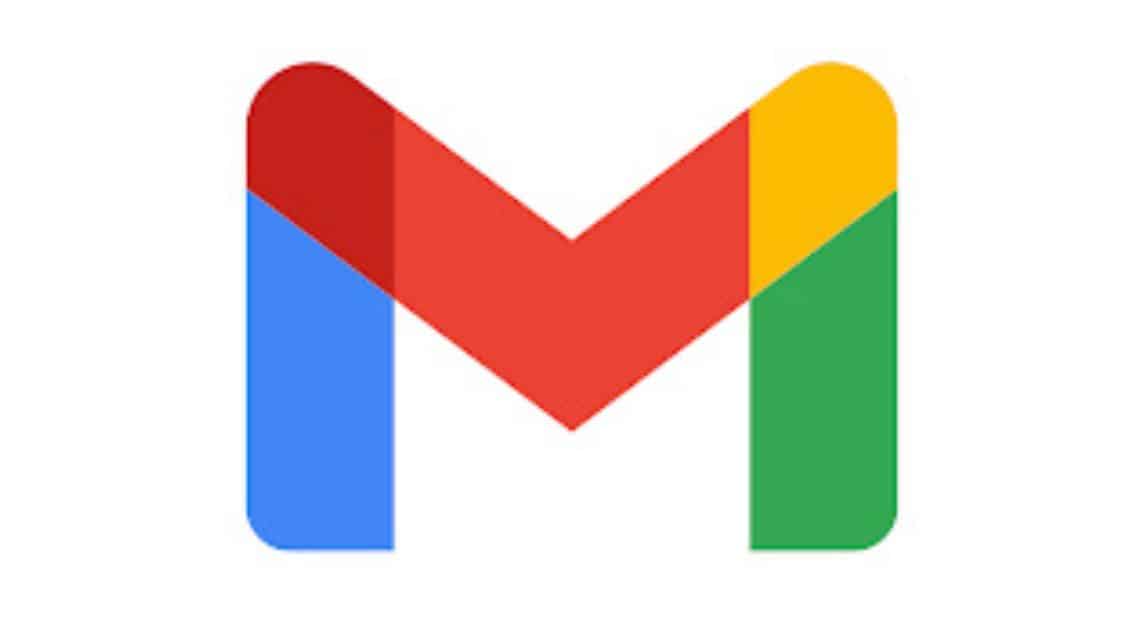
So erstellen Sie ein Gmail:
- Öffnen Sie das Google PlayStore-Menü.
- Wählen Sie „Weiteres Konto hinzufügen“ aus.
- Klicken Sie auf „Konto erstellen“.
- Wählen Sie den Zweck für die Kontoerstellung aus:
- Für mich selbst.
- Für mein Kind.
- Für Arbeit oder Geschäft.
- Füllen Sie das Registrierungsformular mit aktuellen Daten aus.
- Geben Sie Vorname, Nachname, E-Mail-Adresse und Passwort ein.
- Auf der Seite „Telefonnummer hinzufügen“.
- Klicken Sie auf „Überspringen“.
- Klicken Sie auf „Weiter“.
- Klicken Sie auf „Kontovorschau“.
- Klicken Sie auf der Seite „Datenschutz und Nutzungsbedingungen“ auf „Ich stimme zu“.
- Fertig.
BlueStacks
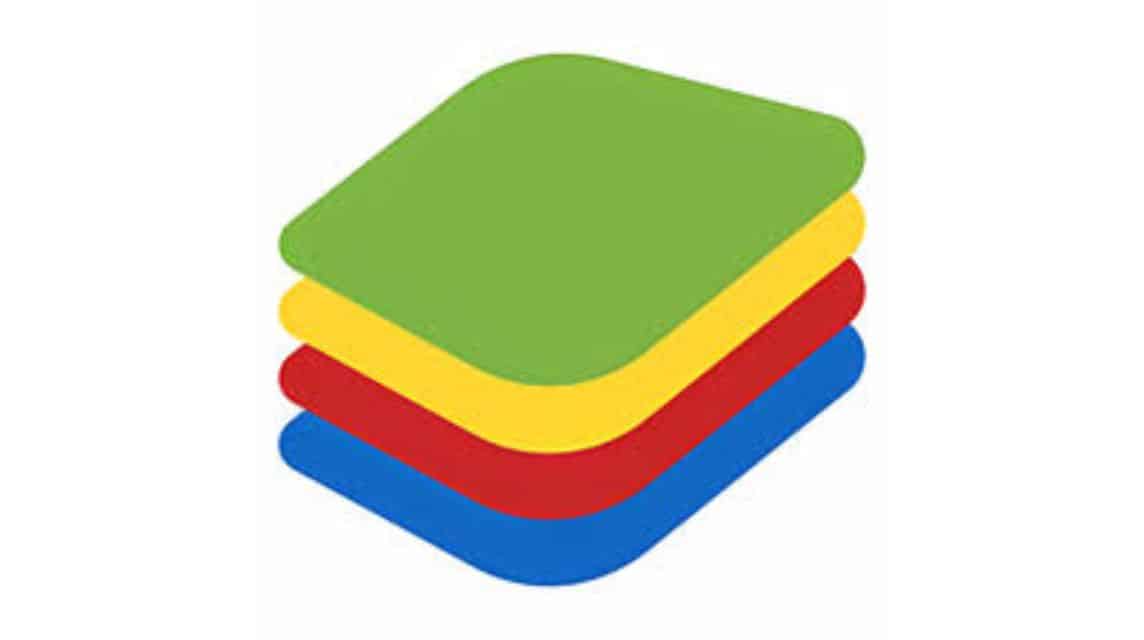
So erstellen Sie Gmail über Bluestacks:
- Laden Sie Bluestacks herunter auf Webseite offiziell.
- Klicken Sie auf „Für Windows“ oder „Für iOS“, um BlueStacks auf den PC herunterzuladen.
- Führen Sie Bluestacks aus und öffnen Sie „Einstellungen“.
- Klicken Sie auf das Symbol „Google“
- Klicken Sie dann auf „Google-Konto hinzufügen“.
- Später gibt es zwei Möglichkeiten:
- „Vorhanden“.
- "Neu".
- Klicken Sie auf „Neu“.
- Geben Sie alle Details wie gefordert ein.
- Klicken Sie auf „Konto erstellen“, um ein Gmail-Konto zu erstellen, ohne Ihre Mobiltelefonnummer zu bestätigen.
- Wählen Sie den Zweck für die Kontoerstellung aus:
- Für mich selbst.
- Für mein Kind.
- Für Arbeit oder Geschäft.
- Füllen Sie das Registrierungsformular mit aktuellen Daten aus.
- Geben Sie Vorname, Nachname, E-Mail-Adresse und Passwort ein.
- Obwohl die Seite „Telefonnummer hinzufügen“ angezeigt wird.
- Klicken Sie auf „Überspringen“.
- Klicken Sie auf „Weiter“.
- Klicken Sie auf „Kontovorschau“.
- Klicken Sie auf der Seite „Datenschutz und Nutzungsbedingungen“ auf „Ich stimme zu“.
- Fertig.
Lesen Sie auch:
Kommen Sie, laden Sie sofort Ihre bevorzugten digitalen Produkte auf, günstig, schnell und sicher, nur bei VCGamers Marktplatz, Ja!